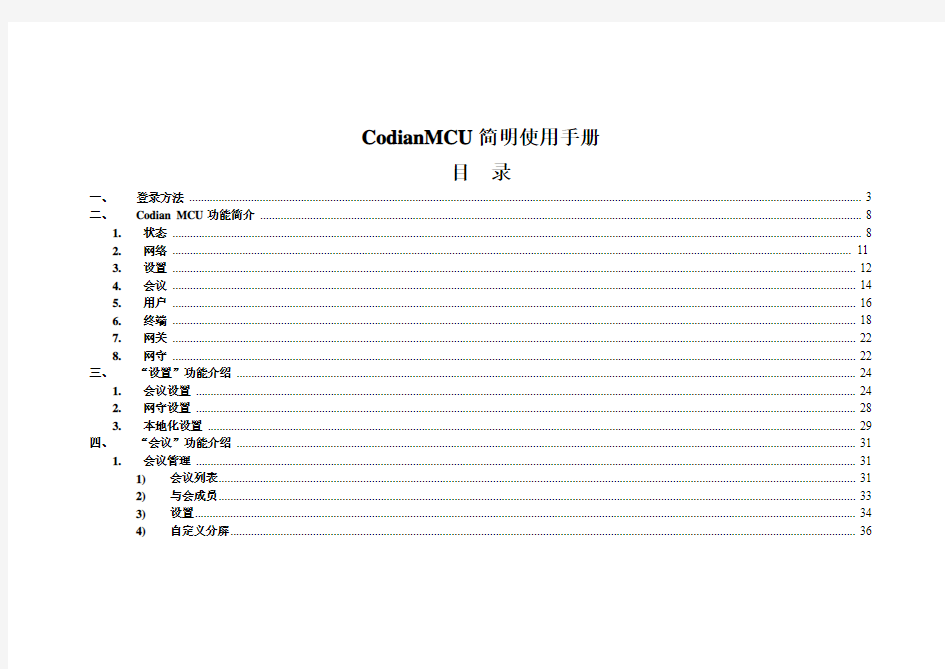
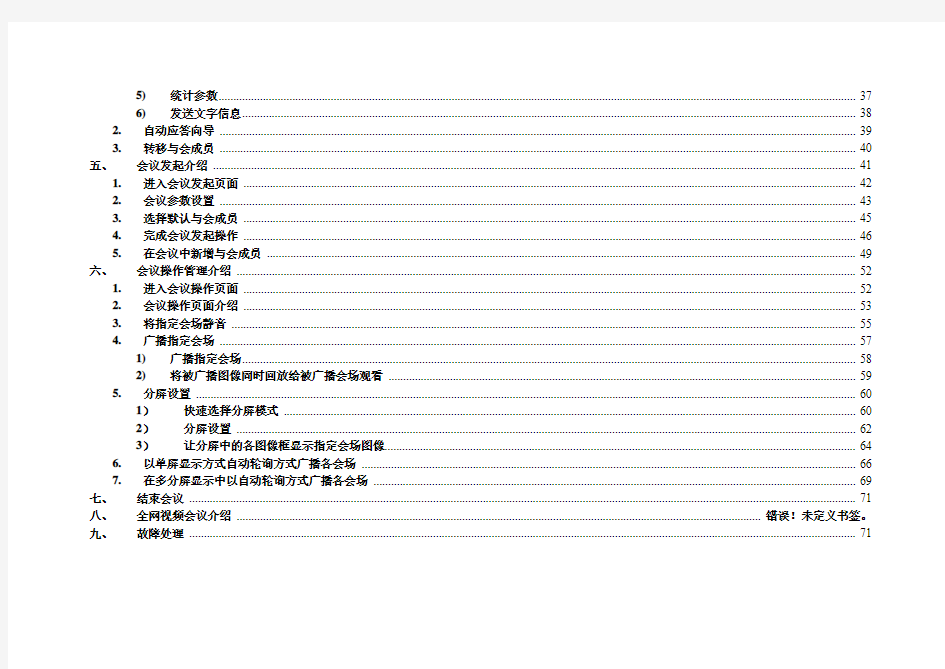
CodianMCU简明使用手册
目录
一、登录方法 (3)
二、Codian MCU功能简介 (8)
1.状态 (8)
2.网络 (11)
3.设置 (12)
4.会议 (14)
5.用户 (16)
6.终端 (18)
7.网关 (22)
8.网守 (22)
三、“设置”功能介绍 (24)
1.会议设置 (24)
2.网守设置 (28)
3.本地化设置 (29)
四、“会议”功能介绍 (31)
1.会议管理 (31)
1)会议列表 (31)
2)与会成员 (33)
3)设置 (34)
4)自定义分屏 (36)
5)统计参数 (37)
6)发送文字信息 (38)
2.自动应答向导 (39)
3.转移与会成员 (40)
五、会议发起介绍 (41)
1.进入会议发起页面 (42)
2.会议参数设置 (43)
3.选择默认与会成员 (45)
4.完成会议发起操作 (46)
5.在会议中新增与会成员 (49)
六、会议操作管理介绍 (52)
1.进入会议操作页面 (52)
2.会议操作页面介绍 (53)
3.将指定会场静音 (55)
4.广播指定会场 (57)
1)广播指定会场 (58)
2)将被广播图像同时回放给被广播会场观看 (59)
5.分屏设置 (60)
1)快速选择分屏模式 (60)
2)分屏设置 (62)
3)让分屏中的各图像框显示指定会场图像 (64)
6.以单屏显示方式自动轮询方式广播各会场 (66)
7.在多分屏显示中以自动轮询方式广播各会场 (69)
七、结束会议 (71)
八、全网视频会议介绍 ................................................................................................................................................................................... 错误!未定义书签。
九、故障处理 (71)
一、登录方法
1、打开浏览器,在地址栏输入本院Codian MCU地址,按回车确认。例如:登录省院MCU在地址栏输入146.0.3.2,再按回车则进入
Codian MCU登录页面。如下图所示:
图一登录页面
2、点击右上角的“登录”链接则以“guest”账号登录(见图一),点击“更改登录”弹出登录窗口(见图二、图三),输入用户名和密
码,按回车确认,进入Codian MCU主页面(见图四)。
guest账号功能有限,只能浏览会议列表。
管理员账号登录,出厂默认用户名:admin 无密码
图四:admin 账号登录Codian MCU 主页面
主页上面的各功能栏和左边的各功能链接的作用相似。
二、Codian MCU功能简介
Codian MCU功能包括状态查看、网络设置、系统设置、会议管理、用户管理、终端管理、网关设置、内置网守设置八大功能(见图五)。
图五:Codian MCU主页面
1.状态
提供MCU的详细信息、会议召开情况和系统运行情况(见图六、七、八)。
图六:状态→一般
图七:状态→会议
图八:状态→系统状态
2.网络
进行MCU网络方面的设置,目前只使用网络端口A,其中主机名称前面添加数字是方便在会议中进行排序管理(见图九)。
3.设置
包括会议设置、网守设置、SIP设置和流媒体设置等九大项设置(见图十),在后面会详细介绍常用的设置。
图十:设置→会议
4.会议
包括会议管理、自动应答向导管理和转移与会成员三大项,包括会议发起、操作、结束等功能将在后面进行详细介绍。(见图十一、十二,其中“TEST”是临时为会议起的名称)。
图十一:会议→会议列表
5.用户
对MCU的登录账号进行添加、修改等管理(见图十三、十四)。
图十三:用户→用户列表
图十四:用户→用户列表→新增用户
6.终端
在MCU上添加、修改终端等管理,相当于添加、修改MCU的号码簿(见图十五、十六)。
图十五:终端→终端列表
Hspice简明手册 Hspice简明手册 Hspice是一个模拟电路仿真软件,在给定电路结构和元器件参数的条件下,它可以模拟和 计算电路的各种性能。用Hspice分析一个电路,首先要做到以下三点: (1)给定电路的结构(也就是电路连接关系)和元器件参数(指定元器件的参数库); (2)确定分析电路特性所需的分析内容和分析类型(也就是加入激励源和设置分析类 型); (3)定义电路的输出信息和变量。 Hspice规定了一系列输入,输出语句,用这些语句对电路仿真的标题,电路连接方式,组 成电路元器件的名称,参数,模型,以及分析类型,以及输出变量等进行描述。 一Hspice输入文件的语句和格式 Hspice输入文件包括电路标题语句,电路描述语句,分析类型描述语句,输出描述语句, 注释语句,结束语句等六部分构成,以下逐一介绍:
1 电路的标题语句 电路的标题语句是输入文件的第一行,也成为标题行,必须设置。它是由任意字母和字 符串组成的说明语句,它在Hspice的title框中显示。 2 电路描述语句 电路描述语句由定义电路拓扑结构和元器件参数的元器件描述语句,模型描述语句和电 源语句等组成,其位置可以在标题语句和结束语句之间的任何地方。(1)电路元器件 Hspice要求电路元器件名称必须以规定的字母开头,其后可以是任意数字或字母。除 了名称之外,还应指定该元器件所接节点编号和元件值。 电阻,电容,电感等无源元件描述方式如下: R1 1 2 10k (表示节点1 与2 间有电阻R1,阻值为10k 欧) C1 1 2 1pf (表示节点1 与2 间有电容C1,电容值为1pf) L1 1 2 1mh (表示节点1 与2 间有电感L1,电感值为1mh) 半导体器件包括二极管,双极性晶体管,结形场效应晶体管,MOS 场效应晶体管等, 这些半导体器件的特性方程通常是非线性的,故也成为非线性有源元件。在电路CAD工具 进行电路仿真时,需要用等效的数学模型来描述这些器件。 (a)二极管描述语句如下:
国家超级计算广州中心/广州超级计算中心 天河二号简明使用手册 V 1.3 钟英 2015年6月16日
目录 1 登陆 (1) 1.1 VPN验证 (1) 1.2 终端登录 (1) 1.2.1 Xshell(Xmanager-XShell)登陆 (2) 1.2.2 PUTTY登陆 (3) 1.2.3 Linux或苹果系统登陆 (5) 2 文件传输 (6) 2.1 文件系统 (6) 2.1.1 /HOME分区 (6) 2.1.2 /WORK分区 (6) 2.2 数据传输 (7) 2.2.1 FileZilla登录 (7) 2.2.2 WinSCP登录 (9) 3 环境变量管理工具module (11) 3.1 简介 (11) 3.2 基本命令 (11) 4 编译器 (12) 4.1 Intel编译器 (12) 4.2 GCC编译器 (12) 4.3 MPI编译环境 (13) 4.4 MIC编译环境 (14) 5 作业提交 (15) 5.1 结点状态查看yhinfo或yhi (15) 5.2 作业状态信息查看yhqueue或yhq (15) 5.3 交互式作业提交yhrun (15) 5.3.1 简介 (15) 5.3.2 yhrun常用选项 (15) 5.3.3 使用示例 (16) 5.4 批处理作业yhbatch (17) 5.4.1 简介 (17) 5.4.2 使用示例 (17) 5.5 结点资源抢占命令yhalloc (18) 5.5.1 简介 (18) 5.5.2 使用示例 (18) 5.6 任务取消yhcancel (18) 6 常见上机问题(FAQ) (20)
Hspice语法手册 天津大学电信学院 陈力颖
Preface 最初写作本文的目的是希望提供一份中文版的Hspice手册从而方便初学者的使用,本文的缘起是几位曾经一起工作过的同事分别进入不同的新公司,而公司主要是使用Hspice,对于已经熟悉了Cadence的GUI界面的使用者转而面对Hspice的文本格式,其难度是不言而喻的,而Hspice冗长的manual(长达2000页以上)更让人在短时间内理不出头绪。鉴于我曾经使用过相当一段时间的Hspice,于是我向他们提供了一份简单而明了的handbook来帮助他们学习,本来是准备借助一个具体运放的设计例子,逐步完善成为一份case by case的教程,但由于工作比较浩大,加之时间的关系,一直难以完成,愈拖愈久,在几个朋友的劝说下,与其等其日臻完善后再发布,不如先行发布在逐步完善,以便可以让更多的朋友及早使用收益。本文虽通过网络发表,但作者保留全部的著作权,转载时务请通知本人。由于水平的有限,讨论范围的局限及错误不可避免,恳请读者指正。联系方式为e-mail: nkchenliy@https://www.doczj.com/doc/8412809802.html,。
目录 一、HSPICE基础知识 (2) 二、有源器件和分析类型 (3) 三、输出格式和子电路 (4) 四、控制语句和OPTION语句 (6) 五、仿真控制和收敛 (7) 六、输入语句 (8) 七、统计分析仿真 (9) 天津大学电信学院 陈力颖 2006年2月
一、HSPICE基础知识 Avant! Start-Hspice(现在属于Synopsys公司)是IC设计中最常使用的电路仿真工 具,是目前业界使用最为广泛的IC设计工具,甚至可以说是事实上的标准。目前,一 般书籍都采用Level 2的MOS Model进行计算和估算,与Foundry经常提供的Level 49 和Mos 9、EKV等Library不同,而以上Model要比Level 2的Model复杂的多,因此 Designer除利用Level 2的Model进行电路的估算以外,还一定要使用电路仿真软件 Hspice、Spectre等进行仿真,以便得到精确的结果。 本文将从最基本的设计和使用开始,逐步带领读者熟悉Hspice的使用,以便建立 IC设计的基本概念。文章还将对Hspice的收敛性做深入细致的讨论。 Hspice输入网表文件为.sp文件,模型和库文件为.inc和.lib,Hspice输出文件有运 行状态文件.st0、输出列表文件.lis、瞬态分析文件.tr#、直流分析文件.sw#、交流分析 文件.ac#、测量输出文件.m*#等。其中,所有的分析数据文件均可作为AvanWaves的 输入文件用来显示波形。 表1 Hspice所使用的单位 单位缩写含义 F(f) 1e-15 P(p) 1e-12 N(n) 1e-10 U(u) 1e-06 M(m) 1e-03 K(k) 1e+03 Meg(meg) 1e+06 G(g) 1e+09 T(t) 1e+12 DB(db) 20log10 注:Hspice单位不区分大小写 独立电压和电流源包括: 1. 直流源(DC):
GP服务启停 su - gpadmin gpstart #正常启动 gpstop #正常关闭 gpstop -M fast #快速关闭 gpstop –r #重启 gpstop –u #重新加载配置文件 登陆与退出Greenplum #正常登陆 psql gpdb psql -d gpdb -h gphostm -p 5432 -U gpadmin #使用utility方式 PGOPTIONS="-c gp_session_role=utility" psql -h -d dbname hostname -p port #退出 在psql命令行执行\q 参数查询 psql -c 'SHOW ALL;' -d gpdb gpconfig --show max_connections 创建数据库 createdb -h localhost -p 5432 dhdw 创建GP文件系统 # 文件系统名 gpfsdw # 子节点,视segment数创建目录 mkdir -p /gpfsdw/seg1 mkdir -p /gpfsdw/seg2 chown -R gpadmin:gpadmin /gpfsdw # 主节点 mkdir -p /gpfsdw/master chown -R gpadmin:gpadmin /gpfsdw gpfilespace -o gpfilespace_config
gpfilespace -c gpfilespace_config 创建GP表空间 psql gpdb create tablespace TBS_DW_DATA filespace gpfsdw; SET default_tablespace = TBS_DW_DATA; 删除GP数据库 gpdeletesystem -d /gpmaster/gpseg-1 -f 查看segment配置 select * from gp_segment_configuration; 文件系统 select * from pg_filespace_entry; 磁盘、数据库空间 SELECT * FROM gp_toolkit.gp_disk_free ORDER BY dfsegment; SELECT * FROM gp_toolkit.gp_size_of_database ORDER BY sodddatname;日志 SELECT * FROM gp_toolkit.__gp_log_master_ext; SELECT * FROM gp_toolkit.__gp_log_segment_ext; 表描述 /d+
PSPICE简明教程 宾西法尼亚大学电气与系统工程系 University of Pennsylvania Department of Electrical and Systems Engineering 编译:陈拓 2009年8月4日 原文作者: Jan Van der Spiegel, ?2006 jan_at_https://www.doczj.com/doc/8412809802.html, Updated March 19, 2006 目录 1. 介绍 2. 带OrCAD Capture的Pspice用法 2.1 第一步:在Capture 中创建电路 2.2 第二步:指定分析和仿真类型 偏置或直流分析(BIAS or DC analysis) 直流扫描仿真(DC Sweep simulation) 2.3 第三步:显示仿真结果 2.4 其他分析类型: 2.4.1瞬态分析(Transient Analysis) 2.4.2 交流扫描分析(AC Sweep Analysis) 3. 附加的使用Pspice电路的例子 3.1变压器电路 3.2 使用理想运算放大器的滤波器交流扫描(滤波器电路) 3.3 使用实际运算放大器的滤波器交流扫描(滤波器电路) 3.4 整流电路(峰值检波器)和参量扫描的使用 3.4.1 峰值检波器仿真(Peak Detector simulation) 3.4.2 参量扫描(Parametric Sweep) 3.5 AM 调制信号 3.6 中心抽头变压器 4. 添加和创建库:模型和元件符号文件 4.1 使用和添加厂商库 4.2 从一个已经存在的Pspice模型文件创建Pspice符号 4.3 创建你自己的Pspice模型文件和符号元件 参考书目
UUDynamics公司iSTAR ?产品客户端用户简明手册 目的:通过SSL VPN产品安全的访问江西联通内部信息资源。 客户端访问设置步骤如下: 步骤1: 打开IE,输入所需访问的地址。 自2010年4月21日零时起,市分电信宽带接入的营业厅通过 https://218.64.57.96访问vpn平台接入BSS系统,使用方法不变,原地址将不能访问。 利用联通宽带接入营业厅仍通过访问https://118.212.189.2访问vpn平台接入BSS系统。 步骤2: 出现下面图1时候,请点击”是(丫) 图1 出现图2,显示下载ActiveX控件 图2
步骤3: 当出现图3显示信息,为正常现象°XP等操作系统将所需要安装的插件屏蔽) ,上― 聲再售下利h tfc*:畢自'亠"LEfk Tfcr "的L TT J U. r^h Exr-r.Ei ur. (.筆fB皑l1?!云1童离UUDEb 口一律化灾塞尊逮弊公霍咅 T豪U *'■/!Tm
hspiceD使用手册 一、HSPICE基础知识 (2) 二、HSPICED的使用 (3) 1.选择仿真环境 (3) 2.确定model库 (3) 3.加载激励 (5) 4.Choose Analyses (8) 三、HSPICED的注意事项 (9) 1.HSPICES的state用于HSPICED需注意 (9) 2.HSPICE仿真速度快造成卡机的问题 (10)
一、HSPICE基础知识 Avant!Start-Hspice现在是Synopsys公司的电路仿真工具,是目前业界使用最广泛的IC设计工具,甚至可以说是标准。 hspice和Spectre这两种仿真器每种都有两个接口,就是hspiceD 和hspiceS(hspice Direct,和hspice Socket),以及spectre和spectreS(Spectre Direct,和spectre Socket)。 "Socket"接口是仿真器的一个比较老的接口。因为在过去,很多仿真器没有强大的参数化语言,所以Cadence工具所做的就是使用cdsSpice (这个工具有强大的宏语语言,但实际上是一个比较脆弱的仿真器)来充当仿真器。所有的网表都用cdsSpice的宏语言生成,然后再翻译成目标仿真器的语言——不保留任何参数化的东西。这种方法是可行的,但是我们没有办法使用主流仿真器的所有特征。 大约1999年,以IC443为例,引入了"direct"接口的概念,我们就去掉了中间手段而直接用相应的语言生成网表。这样更快,更有效,并且给出了更强大的读取主流仿真器的接口。"Direct"接口的仿真工具输出的网表可读性更好,可以在只读模式下仿真,能够执行更高级的运算等等,所以在两大EDA工具提供商的仿真器中,hspiceD和spectre是优选。 我们根据书籍对电路的计算和估算都采用Level 2的MOS Model,与实际的Level 49和Mos9 、EKV等Liabrary不同,这些model要比Level 2的Model复杂得多,因此Designer使用Hspice、Spectre
VLSI Design Lab 2 Due to 4/6 pm 12:00 Setup 1. %cd T181p6m_ads %cp .cdsinit ../ (run calibre需使用之檔案) %icfb& 1.1 Tool=> Library manager 1.2 File=>New=>Library 1.3輸入library name然後按OK 3. File=>New=>Cell View
1.4 直接選OK 1.5
Create Schematic 2.4選擇剛剛建好的librar y,然後選File=>New=>Cell View 2.5如下圖Tool=>Composer Schematic,然後輸入Cell Name 3Add component 利用軟體中預設的library (analogLib與basic)已定義好的元件完成schematic viewChoose: Add->Instance就會看到對話window,再選取Browse中之analogLib之元件,即可. Note:Tsmc or Umc通常會提供pcell. 同理,Add->Pin,but must define input terminal and output terminal pin.(vdd and gnd 屬於inoutput)最後用Add->Wire做接線的動作即可。 4Using Parameterized Cell (Pcell) 選tsmc18rf的Library 使用pmos2v、nmos2v 之MOS元件(為了之後LAYOUT會用到)。L為channel length 、W為channel width
用HYDRUS-1D模拟剖面变饱和度地下水流(简明手册) 王旭升 中国地质大学(北京) 目录 1. 如何获取HYDRUS-1D (2) 2. 版权声明 (2) 3. 参考资料 (3) 4. HYDRUS-1D的WINDOWS界面 (4) 5. 设计模型 (6) 6. 使用HYDRUS-1D创建模型 (7) 7. 输入模型控制信息 (7) 8. 水流模型——迭代计算参数 (10) 9. 水流模型——土壤水力特性模型 (11) 10. 水流模型——土壤水分特征曲线 (11) 11. 水流模型——边界条件 (12) 12. 水流模型——定水头或通量边界设置 (13)
13. 根系吸水——吸水模型 (14) 14. 根系吸水——水分胁迫参数 (15) 15. 输入可变边界条件的信息 (16) 16. 编辑土壤剖面——使用图形界面 (18) 17. 编辑土壤剖面——使用表格 (21) 18. 运行模型 (22) 19. 察看结果 (22) 20. 输出结果 (23) HYDRUS-1D是一个共享专业软件,用于模拟一维变饱和度地下水流、根系吸水、溶质运移和热运移。本手册只介绍应用HYDRUS1D模拟垂向剖面水流和根系吸水的操作方法。 1. 如何获取HYDRUS-1D HYDRUS-1D由位于欧盟捷克的PC-Progress工程软件开发公司发行,用户可以登录该公司首页: https://www.doczj.com/doc/8412809802.html,。为了下载HYDRUS-1D,应先注册成为用户,然后下载Hydrus-1D的安装文件:H1D_4_14.exe。这个文件对应目前HYDRUS-1D的最高版本。 2. 版权声明
- 1 - DNC 60PS 用户手册
- 2 - 目录 1 硬件介绍...................................................................................................................1 1.1 前面板....................................................................................................................1 2 按键功能...................................................................................................................2 2.1 屏幕页面选择键........................................................................................................2 2.2 工作模式选择键........................................................................................................2 2.3 指令键....................................................................................................................3 2.4 光标键....................................................................................................................4 2.5 “手动操作”键.......................................................................................................4 3 系统说明..................................................................................................................4 3.1 主菜单...................................................................................................................4 3.2 等级保护................................................................................................................5 4 模具编程..................................................................................................................6 4.1 查询上模目录..........................................................................................................6 4.2 查询下模目录..........................................................................................................7 4.3 上模/下模编制..........................................................................................................7 5 产品编程..................................................................................................................8 5.1 L-alpha 长度角度编程.............................................................................................8 5.2 N 页面直接编程. (16) 5.3 产品校正...............................................................................................................19 6 产品目录管理...........................................................................................................20 6.1 调用产品...................................................................................................................20 6.2 删除产品...................................................................................................................20 7 参数模具备份和一键恢复功能......................................................................................20 7.1 Internal backup 内部备份......................................................................................21 7.2 Internal restore 内部恢复.......................................................................................21 8 系统报警信息说明 (22)
PSPICE仿真流程 (2013-03-18 23:32:19) 采用HSPICE 软件可以在直流到高于100MHz 的微波频率范围内对电路作 精确的仿真、分析和优化。 在实际应用中,HSPICE能提供关键性的电路模拟和设计方案,并且应用HSPICE进行电路模拟时, 其电路规模仅取决于用户计算机的实际存储器容量。 二、新建设计工程 在对应的界面下打开新建工程: 2)在出现的页面中要注意对应的选择 3)在进行对应的选择后进入仿真电路的设计:将生成的对应的库放置在CADENCE常用的目录 中,在仿真电路的工程中放置对应的库文件。 这个地方要注意放置的.olb库应该是PSPICE文件夹下面对应的文件,在该文件的上层中library中 的.olb中的文件是不能进行仿真的,因为这些元件只有.olb,而无网表.lib。4)放置对应的元件: 对于项目设计中用到的有源器件,需要按照上面的操作方式放置对应的器件,对于电容, 电阻电感等分离器件,可以在libraries中选中所有的库,然后在滤波器中键入对应的元件
就可以选中对应的器件,点击后进行放置。 对分离元件的修改直接在对应的元件上面进行修改:电阻的单位分别为:k m; 电容的单位分别为:P n u ;电感的单位分别为:n 及上面的单位只写量级不写单位。 5)放置对应的激励源: 在LIBRARIES中选中所有的库,然后键入S就可以选中以S开头的库。然后在对应的 库中选中需要的激励源。 激励源有两种一种是自己进行编辑、手工绘制的这个对应在库中选择: 另外一种是不需要自己进行编辑: 该参数的修改可以直接的在需要修改的数值上面就行修改,也可以选定电源然后点击右键后进行对应的修改。 6)放置地符号: 地符号就是在对应的source里面选择0的对应的标号。 7)直流电源的放置: 电源的选择里面应该注意到选择source 然后再选定VDC或者是其它的对应的参考。 8)放置探头: 点击对应的探头放置在感兴趣的位置处。 6 对仿真进行配置:
Hspice 简明手册 Hspice是一个模拟电路仿真软件,在给定电路结构和元器件参数的条件下,它可以模拟和计算电路的各种性能。用Hspice分析一个电路,首先要做到以下三点:(1)给定电路的结构(也就是电路连接关系)和元器件参数(指定元器件的参数库); (2)确定分析电路特性所需的分析内容和分析类型(也就是加入激励源和设置分析类型); (3)定义电路的输出信息和变量。 Hspice规定了一系列输入,输出语句,用这些语句对电路仿真的标题,电路连接方式,组成电路元器件的名称,参数,模型,以及分析类型,以及输出变量等进行描述。 一Hspice输入文件的语句和格式 Hspice输入文件包括电路标题语句,电路描述语句,分析类型描述语句,输出描述语句,注释语句,结束语句等六部分构成,以下逐一介绍: 1 电路的标题语句 电路的标题语句是输入文件的第一行,也成为标题行,必须设置。它是由任意字母和字符串组成的说明语句,它在Hspice的title框中显示。 2 电路描述语句 电路描述语句由定义电路拓扑结构和元器件参数的元器件描述语句,模型描述语句和电源语句等组成,其位置可以在标题语句和结束语句之间的任何地方。 (1)电路元器件 Hspice要求电路元器件名称必须以规定的字母开头,其后可以是任意数字或字母。除了名称之外,还应指定该元器件所接节点编号和元件值。 电阻,电容,电感等无源元件描述方式如下: R1 1 2 10k (表示节点1与2间有电阻R1,阻值为10k欧) C1 1 2 1pf (表示节点1与2间有电容C1,电容值为1pf) L1 1 2 1mh (表示节点1与2间有电感L1,电感值为1mh) 半导体器件包括二极管,双极性晶体管,结形场效应晶体管,MOS场效应晶体管等,这些半导体器件的特性方程通常是非线性的,故也成为非线性有源元件。在电路CAD工具进行电路仿真时,需要用等效的数学模型来描述这些器件。 (a)二极管描述语句如下: DXXXX N+ N- MNAME
内部文件Project简明使用手册 二O一二年九月
目录 1编写目的 (3) 2术语 (3) 3使用指南 (4) 3.1初始准备 (4) 3.2设置项目日历 (5) 3.3任务分解 (6) 3.3.1输入任务及其工期 (6) 3.3.2推荐的WBS大纲结构 (7) 3.3.3创建里程碑 (7) 3.3.4创建周期性任务 (8) 3.3.5将任务组织为具有逻辑性的大纲结构 (8) 3.3.6设定任务间的关联性 (9) 3.4分配资源 (10) 3.4.1创建资源列表 (10) 3.4.2为任务分配资源 (11) 3.4.3掌握资源分配状况 (12) 3.4.4资源分配状况报表 (13) 3.4.5资源调配 (14) 3.5项目成本设定和监控 (15) 3.5.1将成本分配给资源 (15) 3.5.2查看整个项目的成本 (16) 3.6建立关键路径 (16) 3.7保存计划 (18) 3.7.1保存比较基准 (18) 3.7.2保存中期计划 (19) 3.8项目计划跟踪和管理 (19) 3.8.1查看任务是否按计划进行 (19) 3.8.2输入任务的实际开始日期和完成日期 (20) 3.8.3输入任务的实际工期 (21) 3.8.4按百分比更新任务进度 (21) 3.8.5按时间段更新实际工时 (22) 3.8.6查看任务的工时是比计划的工时多还是少 (22) 3.8.7将实际任务信息与比较基准进行比较 (22) 3.8.8跟踪成本 (23)
1 编写目的 为项目管理人员使用Microsoft Project工具制定进度计划、跟踪监控项目进展情况提供指导。 2 术语 日程:项目任务的时间安排和次序。日程中主要包含任务、任务相关性、工期、限制和面向时间的项目信息。 任务:一种有开始日期和完成日期的操作。项目是由任务组成的。 工期:任务(活动)从开始到结束所持续的时间。 工时:任务(活动)完成所需要的工作量。 工期计算方法:工期=(任务/活动)工时/人力资源数量。 项目日历:由项目使用的基准日历。 资源日历:指定单个资源的工作和非工作时间的日历。资源日历不同于基准日历,基准日历指定多个资源的工作和非工作时间。可以使用资源日历定义单个资源的例外情况,如休假、不同工作日或不同班次。 任务日历:某些特殊任务的日历不同于项目日历,需要单独进行设置。 里程碑:一个标志项目中的主要事件、并用于监视项目进度的参考点。任何工期为零的任务都自动显示为里程碑。也可以将其他有工期的任务标记为里程碑。 比较基准计划:用于在项目进行期间跟踪进度的最初项目计划(每个项目最多11 个)。比较基准计划是在保存比较基准时得到的日程简况,它包括下列信息: 任务(开始日期和完成日期、工期、工时、成本、时间分段工时和时间分段成本)、资源(工时、成本、时间分段工时和时间分段成本)、工作分配(开始日期和完成日期、工时、成本、时间分段工时和时间分段成本)。 进度偏差SV (Schedule Variance):SV=BCWP-BCWS 进度偏差率SVP (Schedule Variance Percentage):SVP=SV/BCWS 进度绩效指数SPI(Schedule Performance Index):SPI= BCWP/BCWS 成本偏差CV (Cost Variance ):CV=BCWP-ACWP 成本偏差率CVP (Cost Variance Percentage):CVP=CV/EV 成本绩效指数CPI(Cost Performance Index):CPI= BCWP/ACWP
Control-M简明操作手册 本手册仅列出一些重要的操作方法,因时间关系,次要的不在此列出,请参考Control-M用户手册。 1.调度的启停 1.1Control-M/EM启停 用ctem用户登录EM服务器,键入root_menu命令,看到以下菜单: 选择其中的“1 - Activation Menu”,进入子菜单: 即可根据情况启动或停止相应的服务。同时,这个菜单下还可进行EM各服务运行的检查。
1.2Control-M/Server启停 用ctm用户登录Control-M/Server服务器,键入ctm_menu命令,看到以下菜单: 选择其中的“1 - CONTROL-M Manager”,进入子菜单: 根据情况启动或停止相应的服务。同时,这个菜单下还可进行Server运行的检查。1.3Control-M/Agent启停 启动Control-M/Agent:用root用户登录Agent节点,进入Agent安装目录下的ctm/scripts子目录(如果Server和Agent安装在同一节点上则进入ctm_agent/ctm/scripts目录,下同),并执行start-ag –u ctm。使用root用户启停Agent 的原因是只有root才能调用任何一个用户的任何命令。
停止Control-M/Agent:用root用户登录Agent节点,进入Agent安装目录下的ctm/scripts子目录,并执行shut-ag –u ctm。 2.参数配置 Control-M/EM的参数已在安装过程中设置完毕。 2.1Control-M/Server参数设置 用ctm用户登录Control-M/Server服务器,键入ctm_menu命令,可见以下菜单: 1)选择主菜单中的“6 – Parameter Customization”可查看或设置包括各通讯端口在的重要参数: 进一步选择1 - Basic Communication and Operational Parameters可以查看或设置“Agent to Server Port”和“Configuration agent Port”等参数,前者在Agent的连接设置中需要使用,后者在用客户端的CONTROL-M Configuraton Manager设置Gateway时需指定。
FIT2D简明使用手册 FIT2D就是由ESRF(European Synchrotron Radiation Facility)工作人员编写得一款软件,其功能较为丰富,本文仅就其小角散射部分进行介绍。 启动与运行 本软件无需安装与注册,直接在FIT2D文件夹下双击fit2d、exe文件即可开始运行,其界面包括文本窗口与图形窗口: 图1:文本窗口 图2:图形窗口 在图形窗口下单击IACCEPT,进入程序初始化设置界面:
图3:初始化界面 单击X-DIMENSION按钮可对X轴初始长度进行设置,同样可设置Y轴,注意如果设置值小于载入图像得尺度,图像将不能完全显示。 MEMORY按钮用于为程序分配内存,如果设定为NO,则程序将不分配占用内存序列。通常设定为YES。 VARIANCE按钮将使程序占用双倍内存,通常设定为NO,仅当某些数据分析出错时开启。 设置完毕后,单击OK,进入主菜单: 图4:主菜单 小角散射分析
在主菜单下单击SAXS/GISAXS选项,进入小角散射数据分析界面(可以瞧出,此部分程序就是由粉末衍射程序移植而来)。 图5:小角散射 点击INPUT键,输入文件: 图6:文件得读入 路径得默认值就是在FIT2D文件夹下,左侧窗口可选择上一层或下一层文件夹,右侧显示文件名。注意:所有操作均为单击,与通常windows习惯不同。
图7:示例(衍射图) 文件打开后程序界面如图7 所示,其主要功能均以下方按键形式定义,下文将主要介绍两种数据采集模式。 确定光束线中心点 点击BEAMCENTER,进入子菜单。 图8:BEAM CENTER 本软件提供得定位方法包括2维高斯拟合、平均值定位、圆环定位、椭圆环定位等。常用得就是2维高斯拟合,首先点击2D GAUSSIANFIT:
Futaba T6J 中文手册 本手册由Kyle翻译制作,Email:316928922@https://www.doczj.com/doc/8412809802.html, 因水平有限,文中可能存在错误,如果您发现翻译不当的地方请发Email或通过QQ告诉我,谢谢! 更改油门摇杆顺滑度 程序设置 更改摇杆长度 更改摇杆模式(改手) 6J-2.4GHZ系统说明 重要说明!任何时候都要先开发射机,然后再开接收机,关机时先关接收机,再关发射机。在发射机没有打开的情况下,接收机无法开启。 更改油门摇杆顺滑度 遥控器提供两种油门顺滑度,通过更换两个金属薄片来实现。
控买来的时候默认装的是直板式的“直升机油门阻尼调节片”,下图则是附带提供的“固定翼油门阻尼调节片”。 打开遥控器电池盖,拔下左边的插头,然后拆下整个后盖,看到右边那个金属薄片,可根据自己的喜好决定是否更换“阻尼调节片”。
拉距测试 1)按住MODE键开机,屏幕会显示POWR DOWN,表示进入“低功率拉距测试模式”,这时候发射机会降低无线信号发射功率,并会每隔3秒发出一次“哔”声,正常情况在该模式下,离开飞机30-50步的距离不会失控,否则请检查发射机电池或飞机各组件,直到故障排除再起飞。 2)“低功率拉距测试模式”会在90秒后发出两声连续的“哔”声,然后自动恢复为正常模式。 3)任何时候都不要在“低功率拉距测试模式”下飞行。
接收机连线 报警和警告 T6J提供几种不同的警告和报警声。举例说,不管是固定翼或直升机模式,当电池电压下降到推荐的最低电压时会发出报警声。在直升机模式下,会有一些额外的警告/报警声:摇杆位置,油门锁定,idle up被激活。 这些内置的安全特性可确保你的模型安全与模型爱好的乐趣。 发射机电池电压 T6J发射机提供可编程的低电压报警,当发射机电压低于预设的电池电压时能警告操作者。当飞行时听到此报警声,请尽快安全降落以避免各种可能的困境。
使用手册
Edited by 黄子龙、赵建胜、林庆钧(2002)
1
Outline
Introduction 工作站使用初级入门 事前准备 Cadence A. Layout B. Schematic C. Symbol D. PDRACULA 5. Spice A. Hspice B. Awaves 1. 2. 3. 4.
Introduction
完整的 Full-Custom 设计系统环境 1. 设计数据库-Cadence Design Framework II 2. 电路编辑环境-Text editor / schematic editor 3. 电路仿真软件-spice 4. 布局编辑软件-Candence virtuoso 5. 布局验证软件-diva, Dracula/Inquery, Hercules 系统环境 1. 工作站 2. unix-based 操作系统
2
工作站使用初级入门
基本指令简介: 1. ls:检视目录下所有档案。 2. clear:清除屏幕。 3. pwd:显示目前工作的目录。 4. cd:改变目录。 5. rm:删除档案。 6. cp:复制档案。 7. mv:移动档案。 8. mkdir:建立目录。 9. rmdir:删除目录。 10. find:寻找档案。 11. passwd:改变密码。 12. chfn:改变全名。 13. finger:显示使用者信息。 14. rusers:显示所有使用者。 指令再介绍: 1.登录步骤 login :___________(输入 username) password:___________(输入密码) 2.注销步骤 logout 或
exit
3.在线指令说明 执行格式: man [command-name] 4.改变工作目录位置 执行格式: cd [name] Example: cd dir1 改变目录位置,至 dir1 之目录位置下。 5.复制档案 执行格式: cp [-r] source destination Example: cp file1 file2 将档案 file1 复制成 file2。 cp –r dir1 dir2 复制整个目录。
3